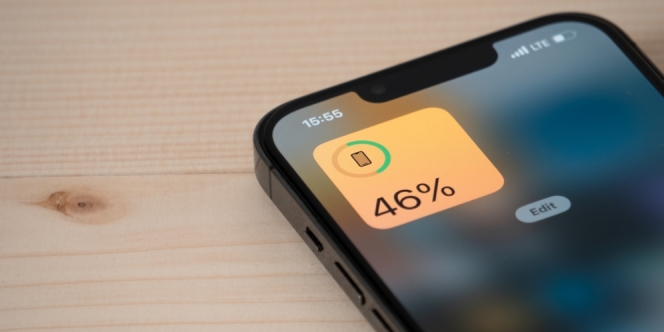
©shutterstock.com/lilgrapher
Semenjak dihapus pada tahun 2017 bersamaan dengan rilisnya iPhone X, banyak banget pengguna iPhone yang pengen tahu gumana cara menampilkan angka atau persentase baterai pada iPhone mereka.
Dengan memunculkan persentase baterai iPhone, kamu bisa mengetahui sisa baterai yang ada di ponsel kamu pada saat ini sehingga kamu mengetahui waktu yang tepat untuk mengisi daya ponsel kamu.
Menampilkan persentase baterai iPhone tidak akan berkaitan dengan battery health iPhone kamu. Namun kamu jadi bisa memperkirakan untuk tidak menggunakan ponsel hingga baterai habis yang merupakan salah satu penyebab battery health cepat turun. Jika battery health kamu rendah, maka baterai iPhone kamu akan cepat habis dan kondisi terburuknya harus mengganti baterai.
Lantas, bagaimana cara baterai iPhone ada angkanya? Berikut adalah langkah-langkah paling lengkap untuk memunculkan baterai iPhone di status bar, homescreen, dan juga lockscreen.
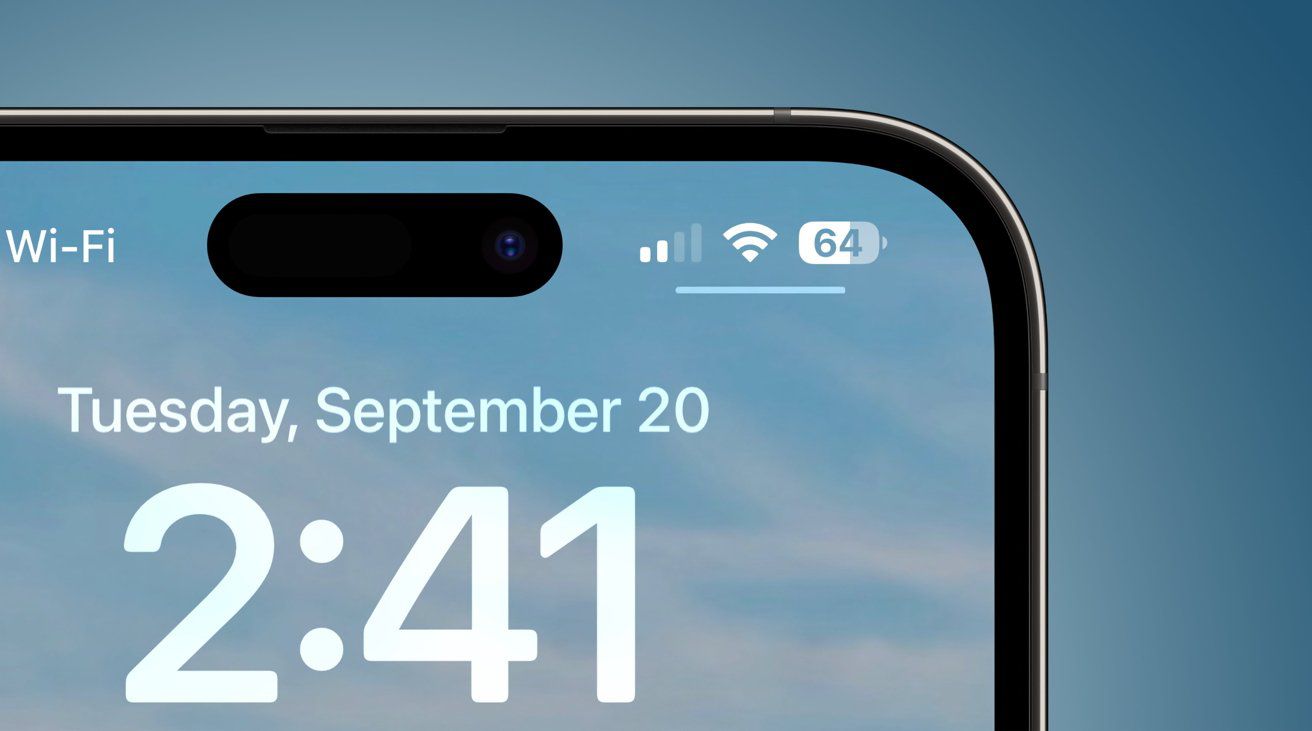 © 2024 appleinsider.com
© 2024 appleinsider.com
Cara baterai iPhone ada angkanya yang pertama adalah dengan menampilkannya di status bar iPhone kamu. Status bar adalah informasi mengenai provider, sambungan koneksi Wi-Fi atau internet, dan baterai yang ada di layar iPhone kamu paling atas.
Jika tidak kamu aktifkan, biasanya informasi baterai akan sebatas pada bar sisa baterai saja dan tidak ada angka spesifik mengenai jumlah sisa baterai, oleh karena itu kamu harus mengaktifkannya untuk mengetahui sisa persentase baterai secara akurat.
Berikut adalah cara baterai iPhone ada angkanya di status bar:
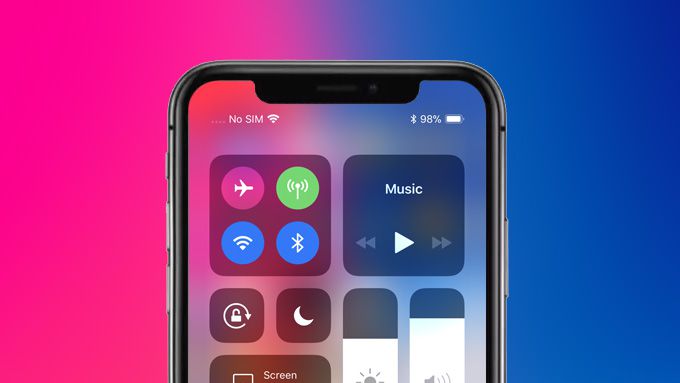 © 2024 unbox.id
© 2024 unbox.id
Jika iPhone kamu mengaktifkan fitur Face ID, kamu bisa melihat persentase baterai iPhone dengan lebih mudah.
Cara baterai iPhone ada angkanya yang kedua adalah dengan melihatnya di control center. Control center sendiri adalah fitur di iPhone yang kamu gunakan untuk mengontrol semua aktivitas di iPhone kamu.
Berikut adalah cara baterai iPhone ada angkanya dengan menggunakan control center:
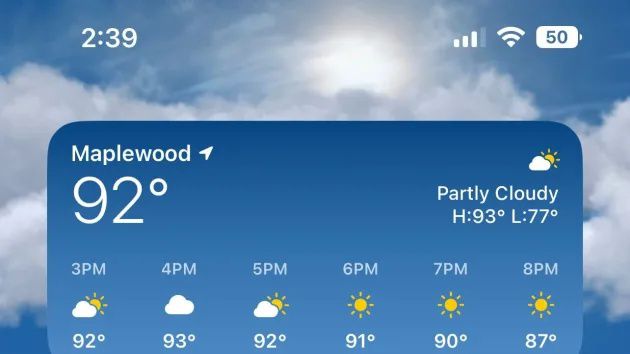 © 2024 gadgethacks.com
© 2024 gadgethacks.com
Selain bisa melihat persentase baterai di status bar dan control center, kamu cara baterai iPhone ada angkanya yang ketiga adalah kamu bisa menambahkan widget tentang informasi baterai kamu di homesccreen atau layar utama pada iPhone.
Jumlah persentase sisa baterai iPhone akan ditampilkan lebih besar jika kamu menggunakan widget.
Berikut adalah cara baterai iPhone ada angkanya di homescreen:
 © 2024 macrumors.com
© 2024 macrumors.com
Selanjutnya, cara baterai iPhone ada angkanya yang keempat adalah dengan menambahkan widget di lockscreen ata layar kunci iPhone kamu. Dengan begitu, kamu tidak perlu membuka iPhone untuk mengecek baterai, kamu bisa langsung melihat informasi tentang baterai iPhone kamu di lockscreen atau layar kunci.
Berikut adalah cara baterai iPhone ada angkanya di lockscreen:
Jadi, itu tadi ya cara baterai iPhone ada angkanya di status bar, homescreen, dan juga lockscreen. So, selamat mencoba!
Penulis: Clarissa Dhea
Zakat Fitrah 2025: Berapa Besarnya dan Bagaimana Cara Menghitungnya?
Menembus Batas: Yoona Dorong Kepemimpinan Perempuan yang Berdaya dan Berpengaruh
Rayakan Ramadan dengan Perjalanan Kuliner Istimewa di Sheraton Jakarta Soekarno Hatta Airport
GUESS Shimmer Soiree: Glitz, Glam, dan Fashion Tanpa Batas!